更新时间:2023-05-05
某公司总部只允许接入总部的SDW-R分支(172.16.1.0/24)的其中一部分IP地址(172.16.1.100-172.16.1.200)访问总部内网服务器(192.168.10.20)的WEB服务,但禁用这一部分IP访问系统总部内网服务器的SQL SERVER服务。
设置步骤如下:
进行[IP组]设置,在[对象设置/IP组]中进行配置。SDW-R分支配置页面如下图。
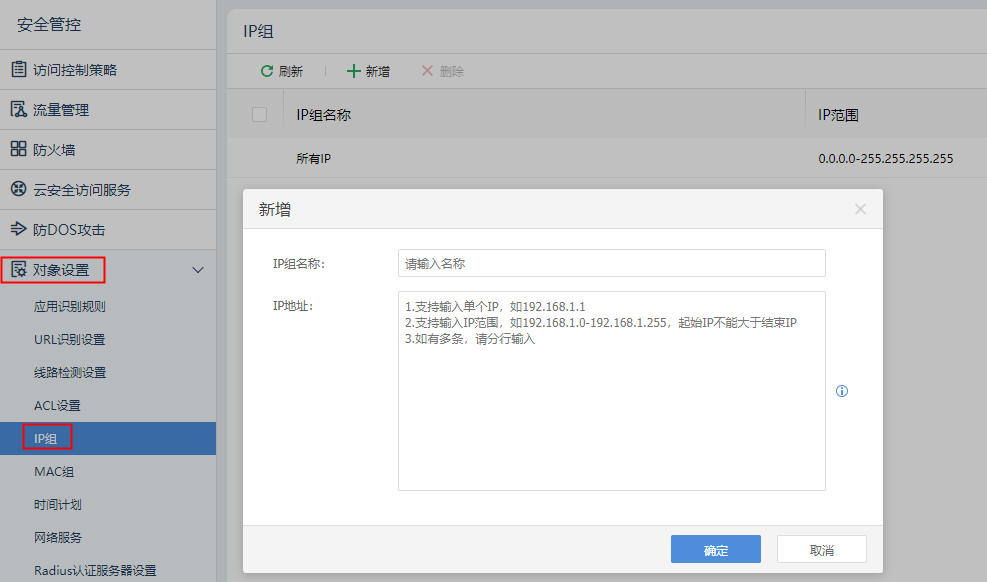
各配置项说明:
内网服务器配置界面如下图。
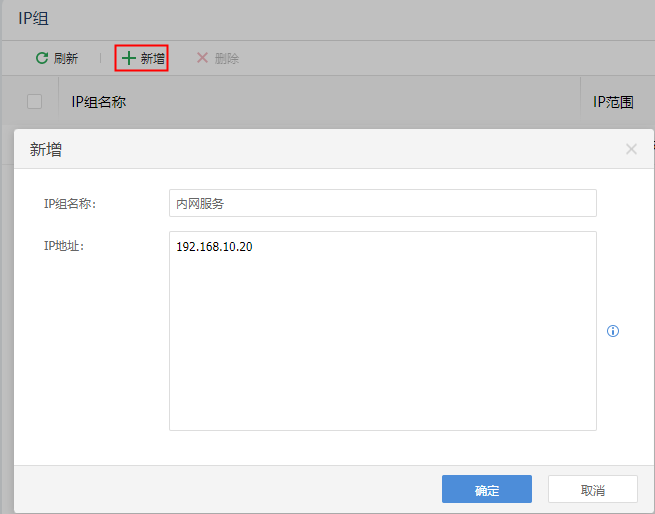
各配置项说明:
新建WEB服务过滤规则,通过[防火墙/过滤规则]进行配置,点击<新增>,配置页面如下。
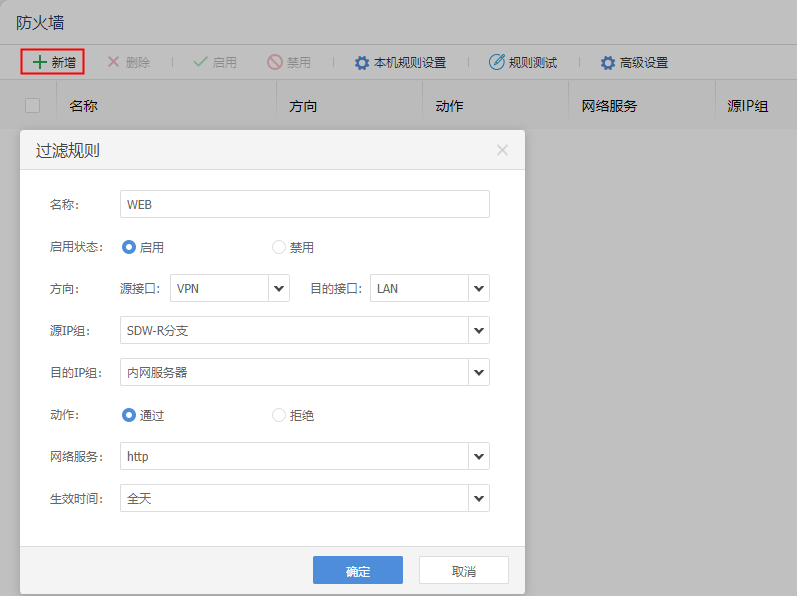
各配置项说明:
点击<确定>完成配置。
接下来设置SQL SERVER服务过滤规则,首先点击[对象设置]-[网络服务],进行服务定义,页面如下图。
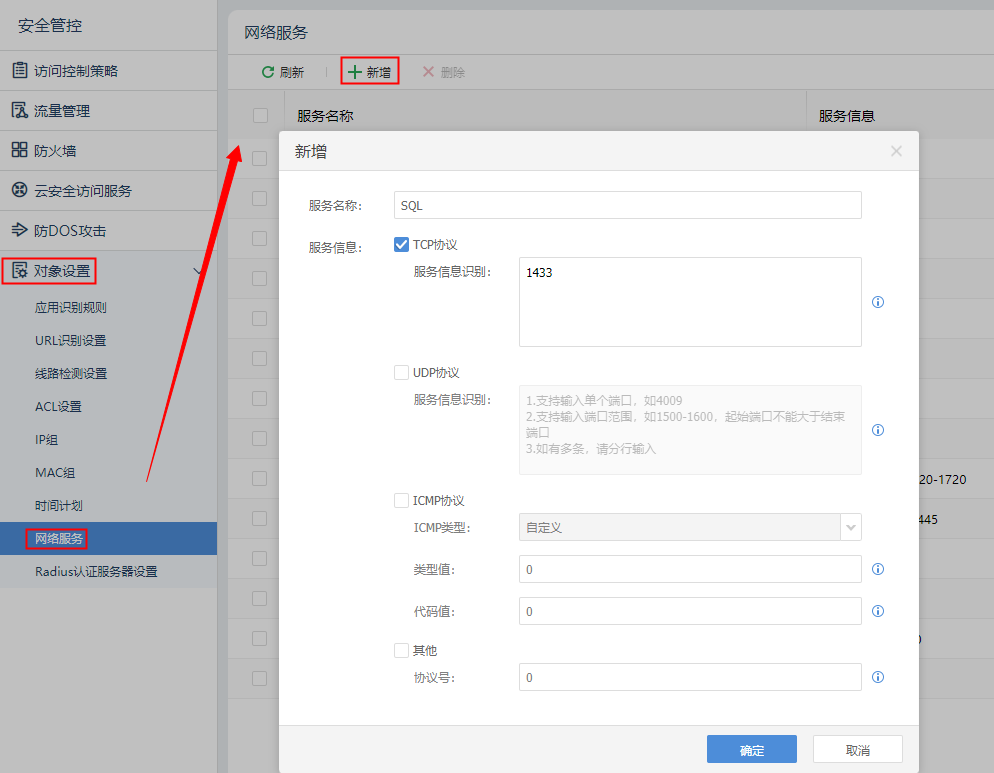
各配置项说明:
[服务名称]:可自定义(本例中可设置为SQL)。
[服务信息]:选择TCP。
[服务信息识别]:填写端口号1433。
点击<确定>,将该服务添加到[对象设置/网络服务]列表中。
设置SQL SERVER服务过滤规则,页面如下图。
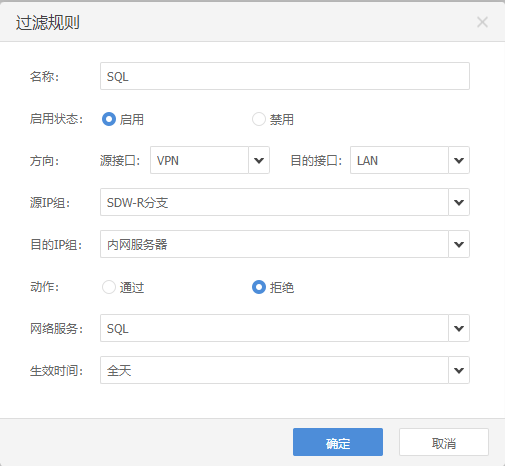
与WEB服务过滤相似,区别在于案例中对于SQL的服务是拒绝的,因此在[动作]处选择拒绝。
 :
:
其他如限制总部访问分支服务、限制分支通过总部上网的数据等需求都可以通过在相应接口之间设置过滤规则实现。




